撤銷Excel工作表保護的兩種方法
- 王林轉載
- 2024-02-18 12:39:121725瀏覽
php小編蘋果為您介紹撤銷Excel工作表保護的兩種方法。在Excel中,工作表保護可以防止他人對工作表進行修改,但有時我們需要取消這種保護。本文將介紹兩種簡單有效的方法幫助您快速撤銷Excel工作表的保護,讓您更方便地進行編輯和操作。
如果不再需要保護文件,想要編輯Excel文件,就需要取消工作表保護。以下會詳細介紹如何取消工作表保護。
方法一:
#如果你知道工作表保護的密碼,想要撤銷保護,先在上方工具列找到【審閱】-【撤銷工作表】。
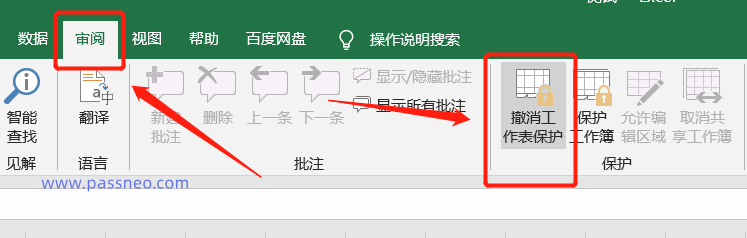 .
.
然後在提示框中輸入密碼,點選【確定】就可以了。
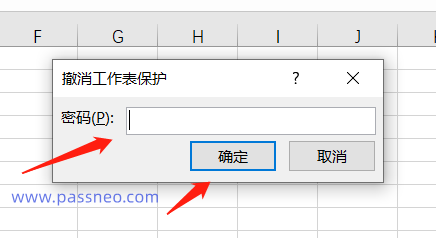
#.
方法二:
#如果忘記了自己設定的保護密碼,我們又該如何撤銷工作表保護呢?
可以確定的是,MS Office Excel中並沒有提供找回密碼功能,也不能不輸入密碼直接刪除保護。這時候想要撤銷工作表保護,我們就需要使用解密工具來撤銷工作表保護。
例如百事牛Excel密碼恢復工具,不需要提供任何訊息,將Excel檔案加入工具中,點擊【開始】就可以直接移除保護密碼。
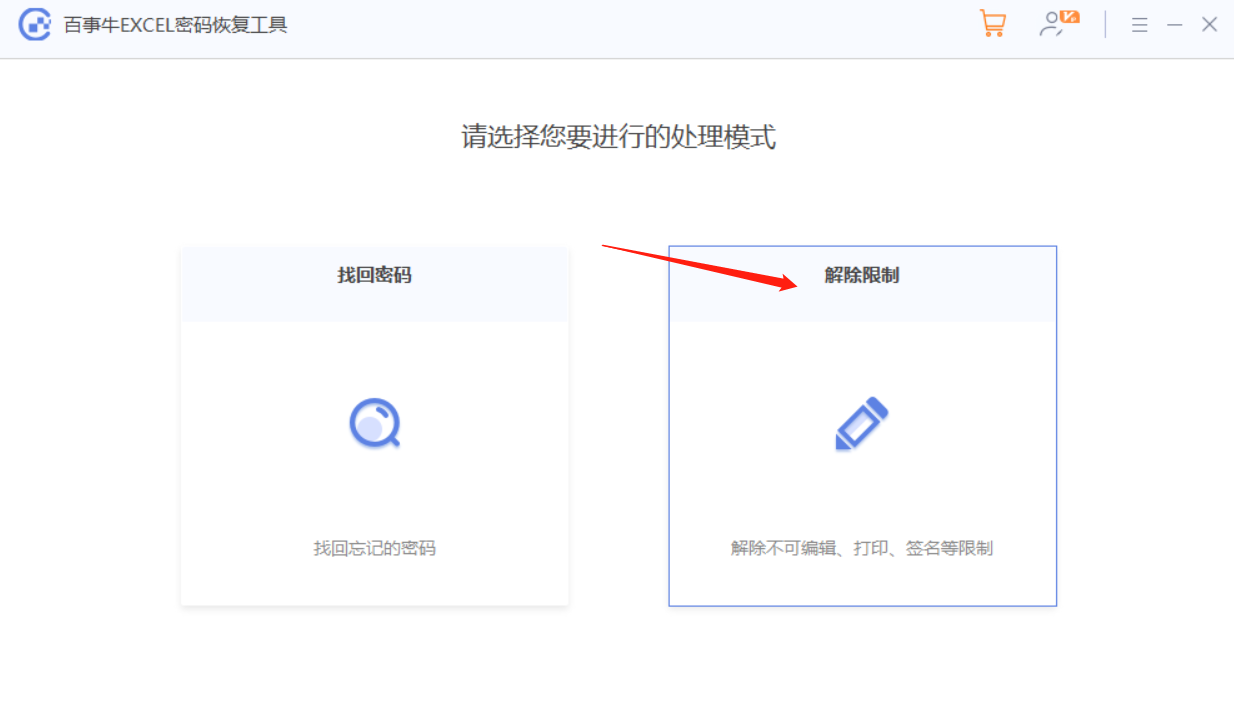
#解除保護密碼的Excel會另存為新的表格,不會取代原本Excel,點選【前往檢視】即可找到。
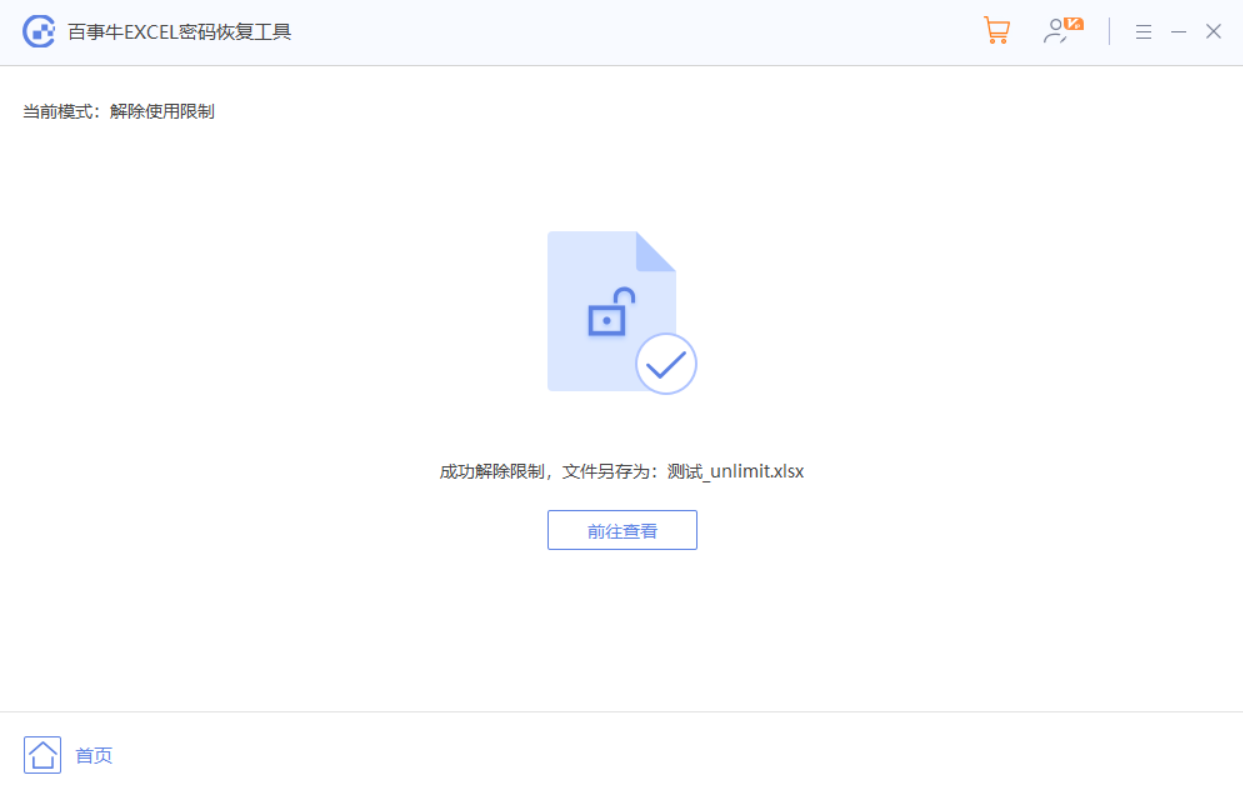
以上是撤銷Excel工作表保護的兩種方法的詳細內容。更多資訊請關注PHP中文網其他相關文章!
陳述:
本文轉載於:passneo.cn。如有侵權,請聯絡admin@php.cn刪除
上一篇:解壓縮檔案一直顯示失敗,怎麼辦?下一篇:解壓縮檔案一直顯示失敗,怎麼辦?

